Rumah >Tutorial sistem >Siri Windows >Proses operasi memadam akaun tetamu dalam sistem win7
Proses operasi memadam akaun tetamu dalam sistem win7
- WBOYWBOYWBOYWBOYWBOYWBOYWBOYWBOYWBOYWBOYWBOYWBOYWBke hadapan
- 2024-03-26 14:31:441375semak imbas
Editor PHP Xinyi akan memperkenalkan anda secara terperinci proses operasi memadam akaun tetamu dalam sistem Win7. Dalam sistem Win7, akaun tetamu didayakan secara lalai, tetapi mungkin terdapat risiko keselamatan, jadi ia perlu dipadamkan. Langkah-langkah operasi adalah mudah, hanya masukkan panel kawalan, pilih akaun pengguna, cari akaun tetamu, dan klik kanan untuk memadamkannya. Selepas memadamkan akaun tetamu, keselamatan sistem akan dipertingkatkan untuk melindungi maklumat peribadi daripada dibocorkan. Melalui artikel ini, anda boleh mempelajari cara memadam akaun tetamu dengan mudah dan menjadikan sistem Win7 anda lebih selamat dan boleh dipercayai.
1 Pertama, tekan win+R untuk membuka tetingkap [Run], masukkan compamgmit.msc /s dan tekan Enter. Seperti yang ditunjukkan dalam gambar:
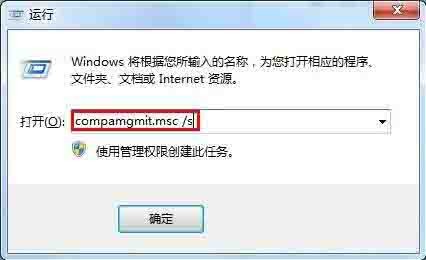
2 Selepas tetingkap pengurusan komputer muncul, klik [Pengguna dan Kumpulan Tempatan]--[Pengguna]. Seperti yang ditunjukkan dalam gambar:
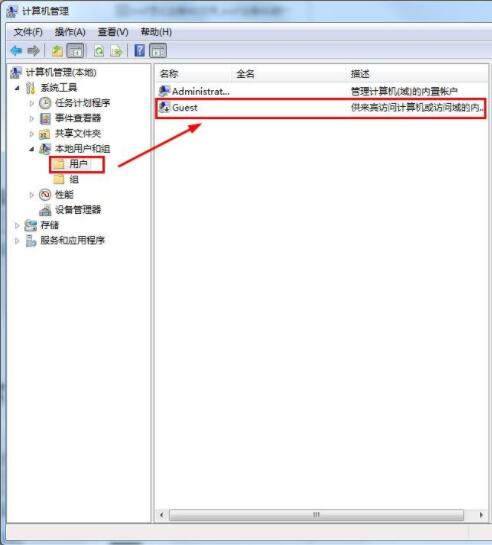
3. Anda boleh melihat dua akaun muncul di sebelah kanan, pilih akaun [Tetamu] dan klik kanan tetikus. Seperti yang ditunjukkan dalam gambar:
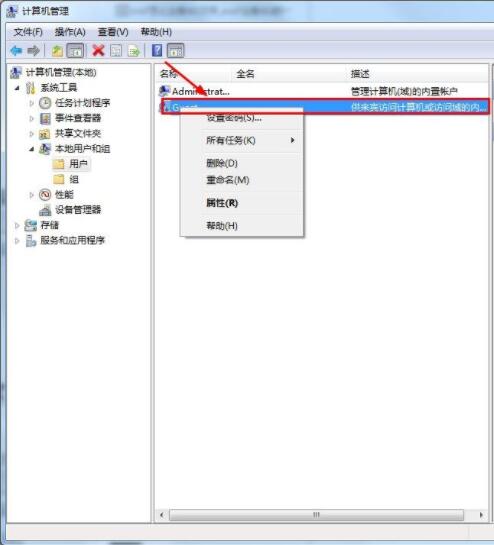
4. Klik Padam untuk memadam akaun [Tetamu]. Seperti yang ditunjukkan dalam gambar:

5 Tetingkap muncul, klik [Ya], tetapi ralat muncul, tidak mengapa. Seperti yang ditunjukkan dalam gambar:

6 Kemudian [kekunci win+R] untuk membuka tetingkap jalankan, masukkan regedit dan tekan Enter. Seperti yang ditunjukkan dalam gambar:
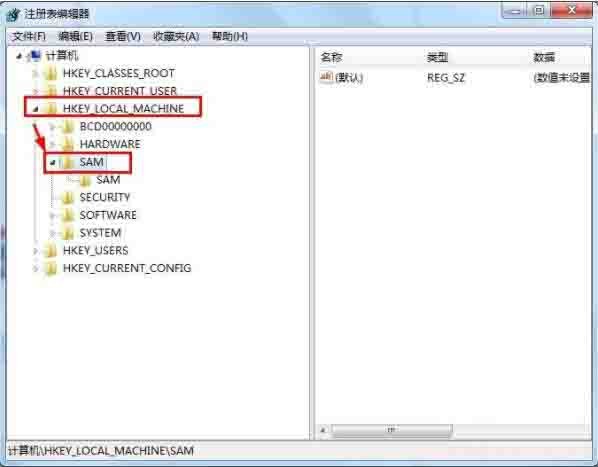
7 Tetingkap [Registry Editor] muncul, cari HKEY_LOCAL_MACHINESAMSAM, klik kanan dan pilih [Kebenaran]. Seperti yang ditunjukkan dalam gambar:
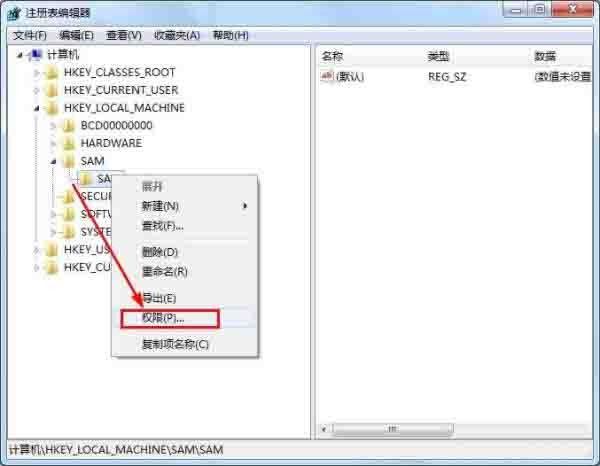
8 Semak kawalan penuh [Pentadbir] dan sahkan. Seperti yang ditunjukkan dalam gambar:
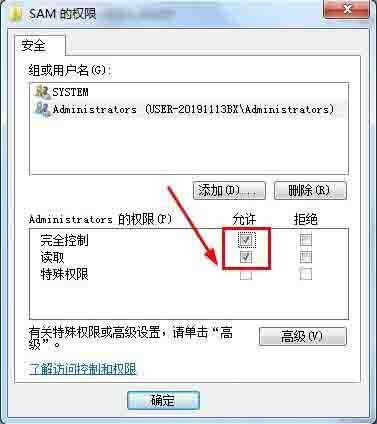
9 Kemudian tekan F5 untuk memuat semula, cari Domain/Akaun/Pengguna/000001F5 di bawah SAM, dan padamkannya. Seperti yang ditunjukkan dalam gambar:
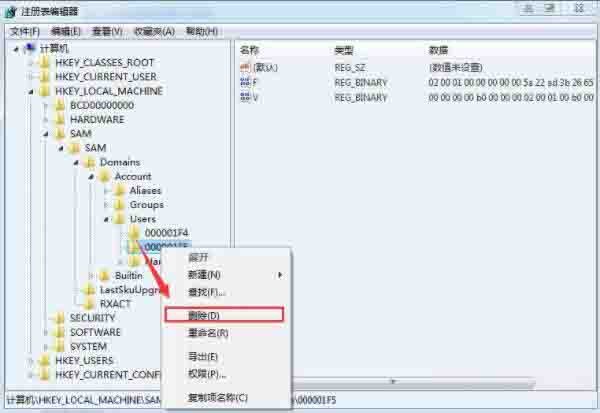
Atas ialah kandungan terperinci Proses operasi memadam akaun tetamu dalam sistem win7. Untuk maklumat lanjut, sila ikut artikel berkaitan lain di laman web China PHP!

